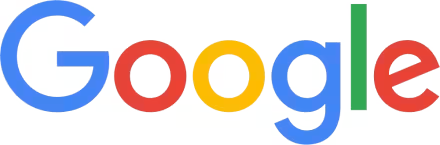Quanti di voi sanno trovare, senza problemi, l'indirizzo IP del computer, il suo nome o quanto spazio libero è presente nel disco fisso e tante altre informazioni come queste? Sicuramente non tutti e tra questi devo inserire anche il cliente dove mi trovo a lavorare, quando il servizio d'assistenza gli ha domandato il nome del computer e il suo indirizzo IP è andato nel panico perché non sapeva dove trovarli.
A risolvere, velocemente, problemi come questi ci pensa BGInfo, una piccola applicazione portable sviluppata da Sysinternals e ora di proprietà Microsoft.
Una volta scaricato l'archivio zip estraetene il contenuto in una cartella qualsiasi e al primo avvio del programma accettate le condizioni della licenza d'uso.
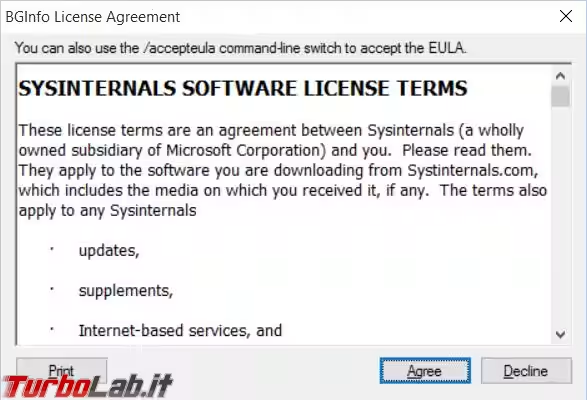
Quando lo avviate appare un conto alla rovescia, sulla destra, cliccateci sopra per interromperlo altrimenti si applicheranno automaticamente le informazioni selezionate in quel momento.
La prima volta che utilizzate BGInfo saranno presenti tutte le righe, con moltissime informazioni non troppo utili.
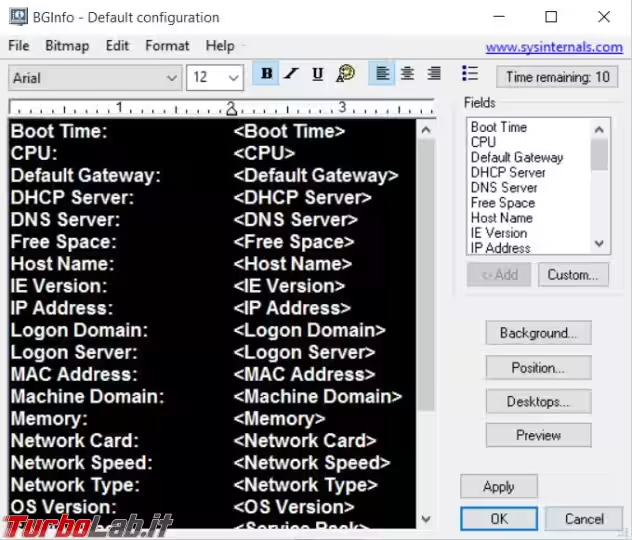
Le righe che non vi servono le selezionate e le cancellate, mentre se selezionate solo il titolo della riga, quello della colonna a sinistra, lo potete riscrivere e italianizzare.
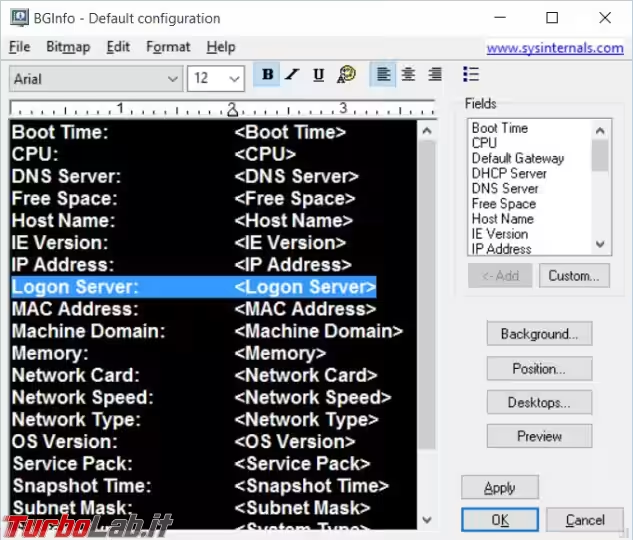
Dopo aver eliminato le righe con le informazioni non interessanti basta premere Apply per attivare la visualizzazione delle informazioni sul desktop.
Viene creata un'immagine BMP che è la copia dell'attuale desktop con in più le varie righe d'informazione scelte.
Di default l'immagine BMP si trova nella cartella Temp del vostro account, consiglierei di spostarla in una cartella più accessibile perché, ogni tanto, ci sarà bisogno di cancellarla se, per esempio, volete cambiare sfondo o nel caso le righe delle informazioni dovessero sovrapporsi. Per poterla spostare basta andare in Bitmap - Location e scegliere una nuova cartella.
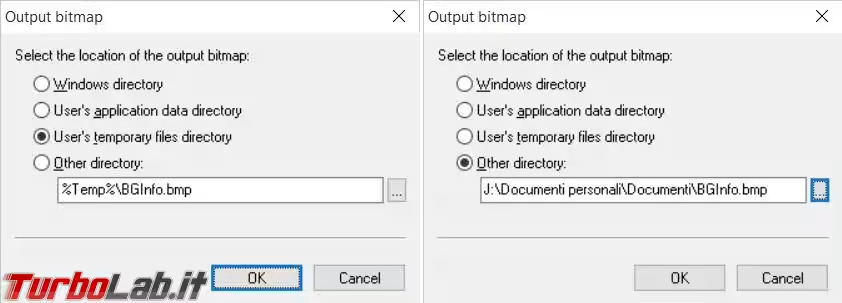
Se volete reinserire una nuova riga d'informazioni la selezionate nella finestrella sulla destra e cliccate su Add.
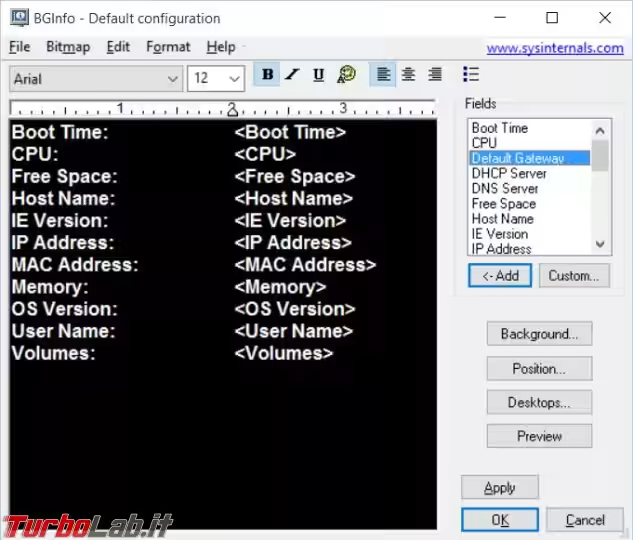
Se avete delle schede di rete virtuali di VirtualBox o schede Wi-Fi, troverete più di un MAC Address e indirizzo IP, se volete sapere quale è quello della vostra scheda di rete aprite un prompt dei comandi e digitate il comando ipconfig /all.
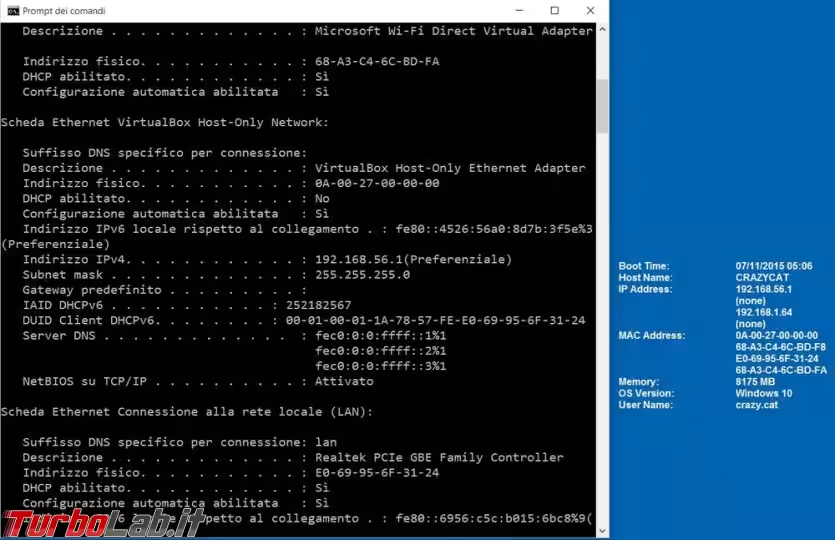
Aggiornare le informazioni
Una volta creata l'immagine BMP, questa non si aggiorna se voi cambiate qualche informazione come l'indirizzo IP o lo spazio libero del disco fisso. L'unico modo è eseguire nuovamente BGInfo o mettere il programma in esecuzione automatica all'avvio del sistema operativo.
Per prima cosa bisogna salvare la configurazione attuale di BGInfo e per farlo si deve andare nel menu File - Save as. Copiamo il file bginfo.exe e configurazione.bgi (il salvataggio della configurazione di BGInfo che abbiamo appena fatto) in una cartella del computer, per comodità scelgo C:\Windows.
Con un editor di testi qualsiasi creiamo un file dall'estensione .cmd, diamogli un nome qualsiasi diciamo bginfo.cmd, che contenga questa riga di comandi: C:\Windows\bginfo.exe C:\Windows\configurazione.bgi /timer:0 /nolicprompt. Ovviamente cambiate il percorso della cartella dove avete messo i due file bginfo.exe e configurazione.bgi.
Copiate il file bginfo.cmd in esecuzione automatica di Windows così da fargli ricreare l'immagine BMP a ogni avvio del sistema.
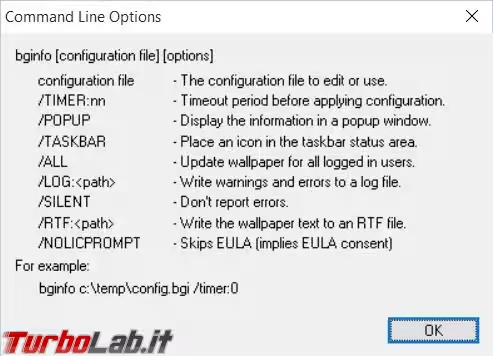
Dai vari menu presenti è possibile cambiare il font delle varie righe, le dimensioni del carattere o il colore dello sfondo del desktop.
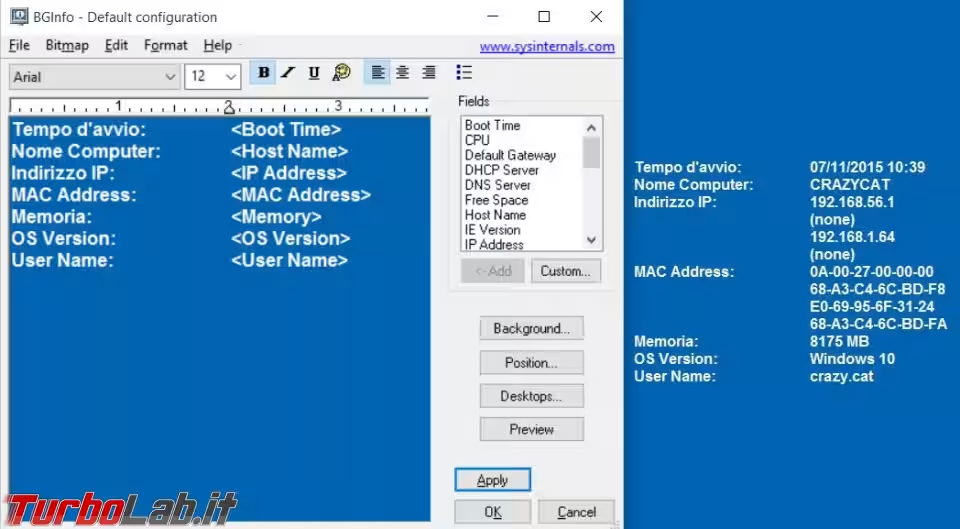
Da Position possiamo impostare la posizione del desktop, anche per un doppio monitor, dove saranno visualizzate le informazioni scelte.
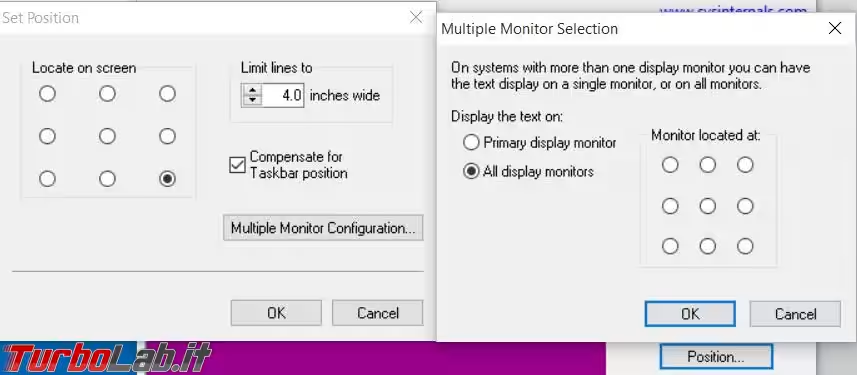
Se volete qualcosa di ancora più "leggero" potete utilizzare lo script Vbs segnalatomi da PippoDJ in questa discussione.